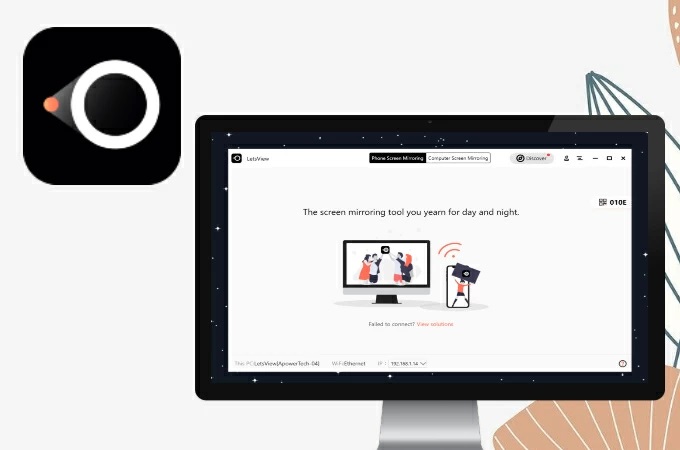
LetsViewは無線無料画面ミラーリングで、Windows・Mac・iOS, Android・Android TVなど様々なデバイスとの互換性があります。これを使えば、高画質でスマホの画面をパソコンにミラーリングできます。ユーザー様により良いサービス体験を提供できるように、LetsViewは新しい発見機能を追加しました。発見機能には実用的なツールがたくさんあります。今回はDrawing(お絵かきツール)とその使い方をご紹介いたします。
Drawingの使い方
1.ダウンロード
- まずは下記のボタンをクリックしてパソコンにLetsViewをインストールします。無料ダウンロード
- LetsViewを開いて画面の右上に発見アイコンがあります。
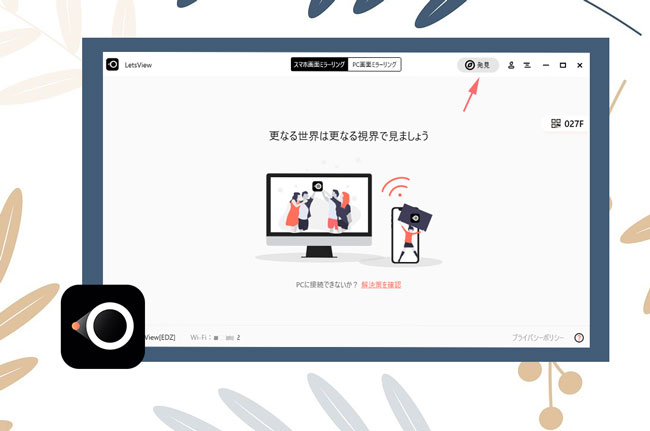
- 発見アイコンをクリックします。
- Drawingをダブルクリックすると、ダウンロードが開始します。
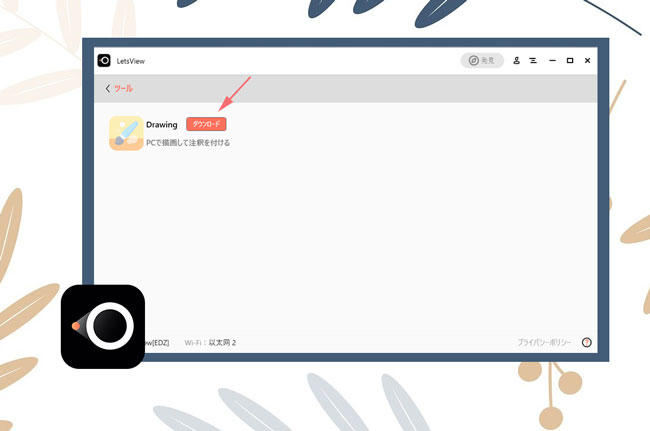
- 完了すると、Drawingが利用できます。
2.実用的な機能と使い方
Drawingという描画ツールには、マウス、鉛筆、四角形、楕円、矢印、直線、文字、取り消す、全て消去、スポットライト、ホワイトボード、スクリーンショット、アルバム機能が含まれています。ほとんどの機能は手間をかけずに使用できます。これから、いくつかの機能を詳しく説明しましょう。
スポットライト
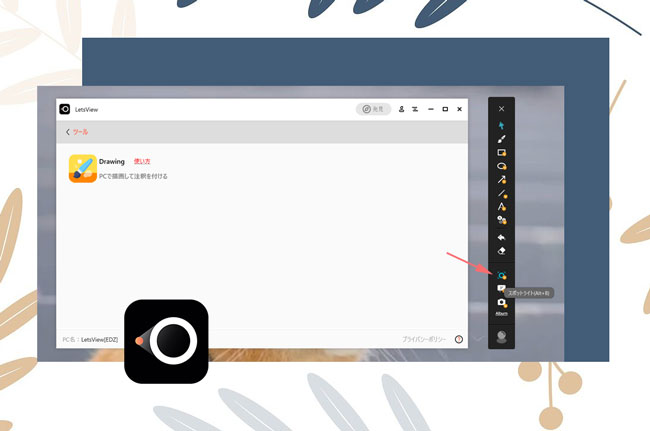
スポットライトは、ステージ上のフォローライトのようなものです。スポットライトは、マウスが移動する場所に焦点を合わせ、残りの部分は暗くなります。講義を行う教師や要点を強調する必要のあるビジネスマンの要望を満たすことができます。スポットライトアイコンをクリックして出入りするか、直接にショートカットキー: Alt+Bを利用することもできます。
ホワイトボード
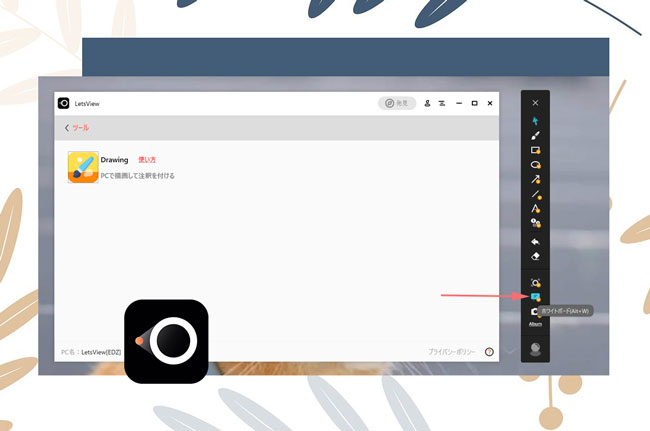
ホワイトボード機能を使って、パソコン画面をホワイトボードに変え、ホワイトボードにマークアップすることができます。 ショートカットキー: Alt+Wを使ってこの機能を体験できます。
フルスクリーンキャプチャ
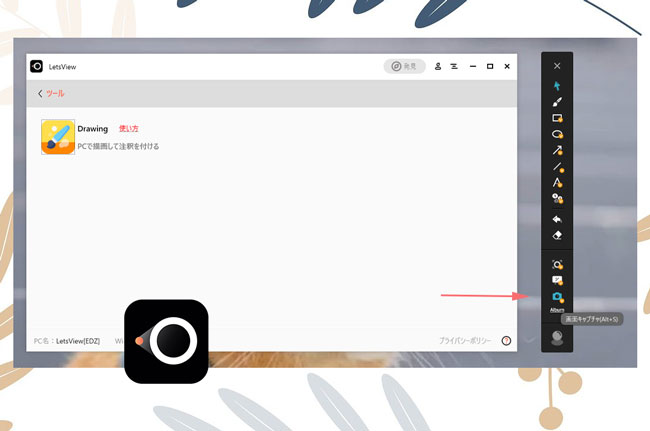
画面を記録するためにスクリーンショットを撮る必要がある場合は、フルスクリーンをキャプチャをクリックするか、ショートカットキー: Alt + S を使用してフルスクリーンショットを撮ることができます。スクリーンショットは指定したフォルダに保存され、アルバムボタンをクリックして閲覧できます。
上記は、LetsView描画ツールの使用方法に関するチュートリアルです。もし興味がありましたら、今すぐダウンロードして体験しましょう!
 LetsView
LetsView 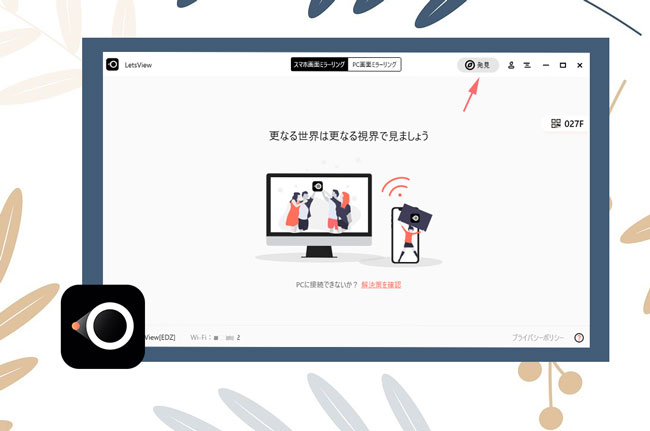
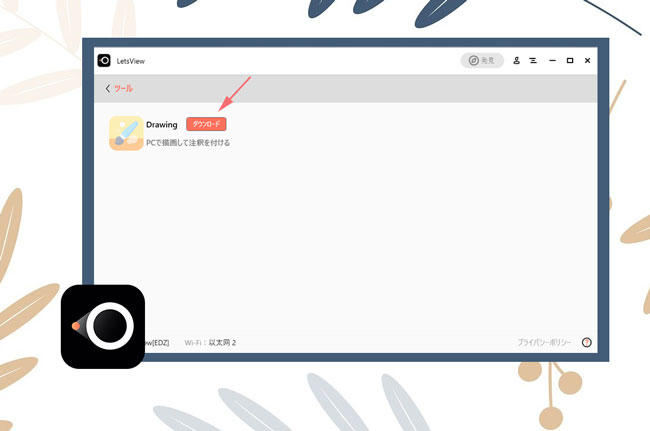










コメントを書く